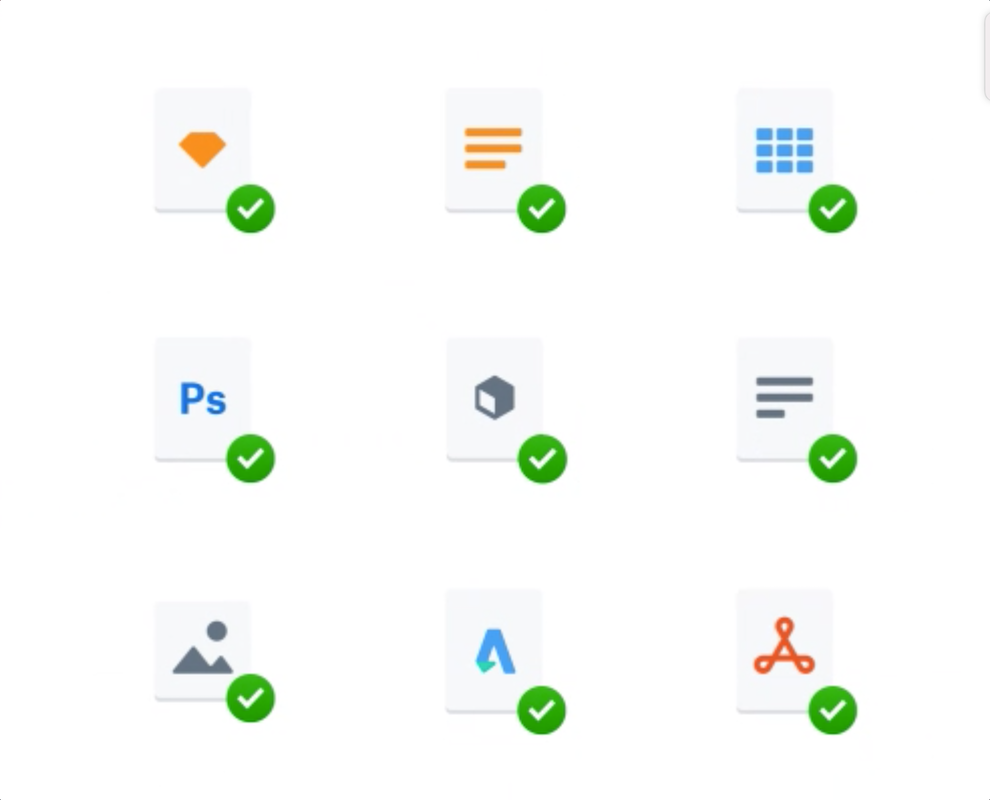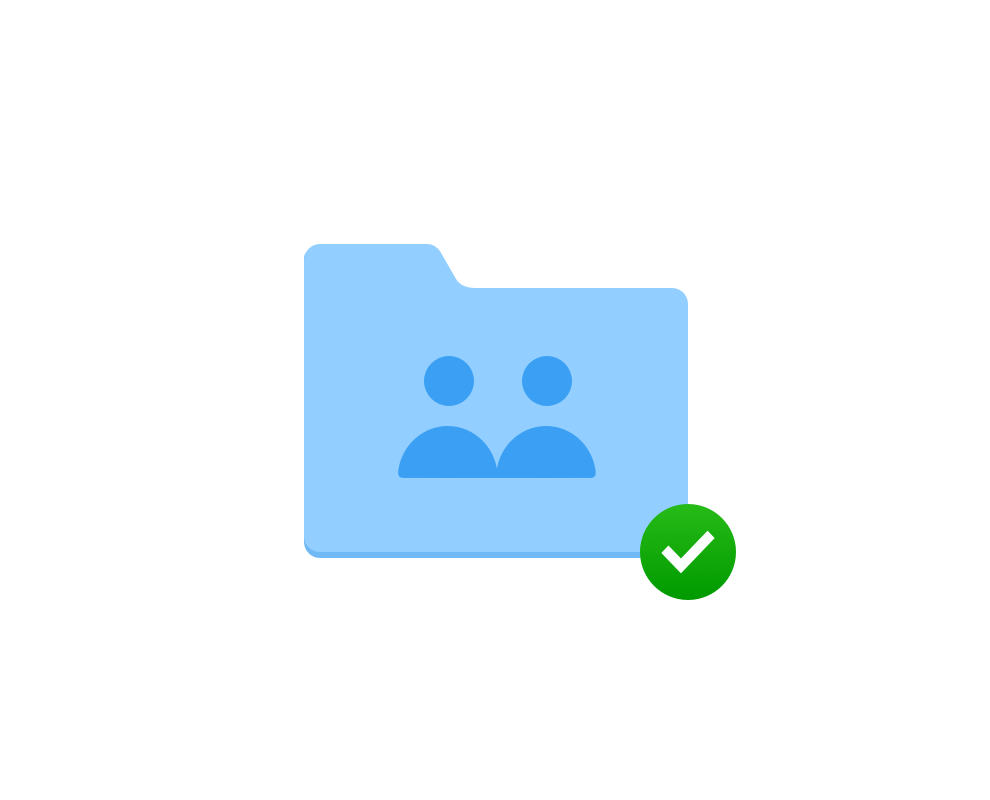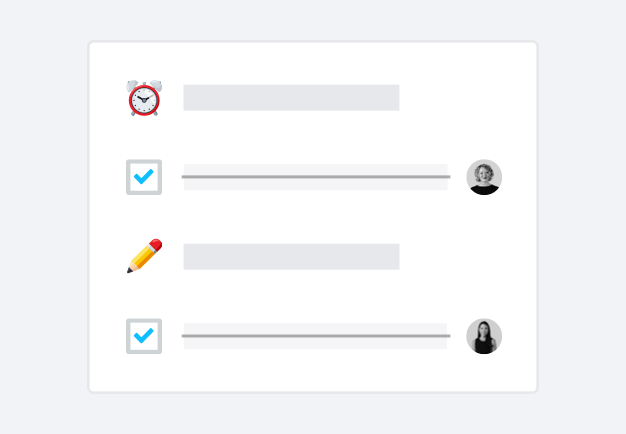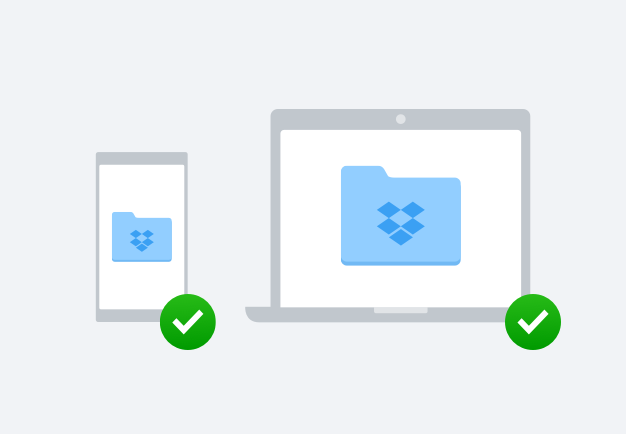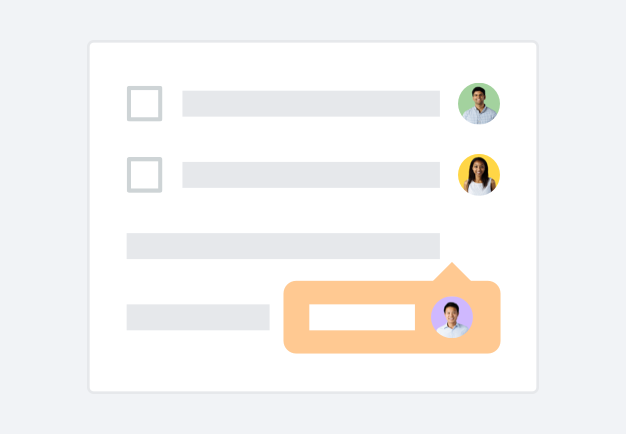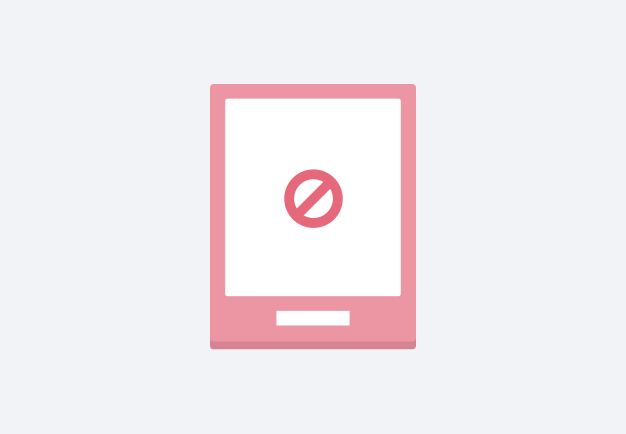Geen wifi? Geen probleem
Met offline synchroniseren en offline toegang maak je bestanden in je Dropbox-account eenvoudig beschikbaar als je geen toegang hebt tot wifi of een mobiel netwerk.
Geen signaal in de trein, het vliegtuig of terwijl je op afstand werkt in je favoriete koffietentje? Geen probleem. Het enige wat je hoeft te doen is het bestand dat je nodig hebt offline beschikbaar maken, zodat je er altijd en overal toegang toe hebt.